با سلام گروه کامپیوتر دانشگاه آزاد امروز با ترفندی به خدمت شما آمده است که با این ترفند می توان بخشی از متنی را که می خواهیم کاربرانی که دانلود می کنند نتوانند انها را حذف یا ویرایش کنند و شامل کپی رایت خاصی می باشد را از دسترس خارج کنیم برای مثال فایل زیر را دانلود کنید
شروع آموزش نحوه قفل گذاری نوشته خاص در ورد
در قدم اول باید برنامه Word را باز کنید کمی تایپ کنید مثلا"این یک فایل ورد است" می خواهیم این نوشته را قفل کنیم این را بخاطر بسپارید و سپس طبق تصاویر زیر عمل کنید:
با این کار، پنجره تنظیمات Word باز میشود. در این پنجره بر روی بخش Customize Ribbon کلیک کرده و از پنل سمت راست تیک گزینه Developer را بزنید ـ در ذیل بخش Main Tabs ـ و سپس روی OK کلیک کنید.
حال روی نوار روبان تب Developer افزوده میشود.
اکنون برای مشخص کردن بخشی از متن که میخواهید غیر قابل ویرایش باشد، آن بخش مورد نظر را انتخاب کنید و سپس از تب Developer دکمه Rich Text Content Control را بزنید. این کار متن شما را در داخل یک کادر ویژه قرار میدهد.
سپس از همان تب Developer گزینه Properties را انتخاب کنید.
این کار پنجره Content Control Properties را باز میکند که در این قسمت، باید عنوان بخش تعیین شده را نوشته و تیک هر دو گزینه Content Control cannot be deleted و Contents cannot be edited را در ذیل بخش Locking بزنید. همچنین میتوانید، گزینههای دیگر برای تغییر رنگ، حاشیهها و مانند آن را نیز در همین پنجره تعیین کنید. در نهایت بر دکمه OK کلیک کنید تا تغییرات ذخیره شود.
به این ترتیب، بخش مشخص شده قابل ویرایش و تغییر نخواهد بود تا زمانی که از بخش Properties مجددا محدودیت اعمال شده برداشته شود.
حال کار تمام است و بخشی از متنی که انتخاب کردید در مقابل حذف و ویرایش افراد تازه کار و نه چندان حرفه ای در امان است موفق و موید باشید
بنابه درخواست دوستان در مورد امنیت فایل Word این آموزش در سایت ما قرار گرفت
هر گونه پیشنهاد و انتقادات خود را با ما مطرح کنید
گروه کامپیوتر دانشگاه آزاد
حامی دانشجویان

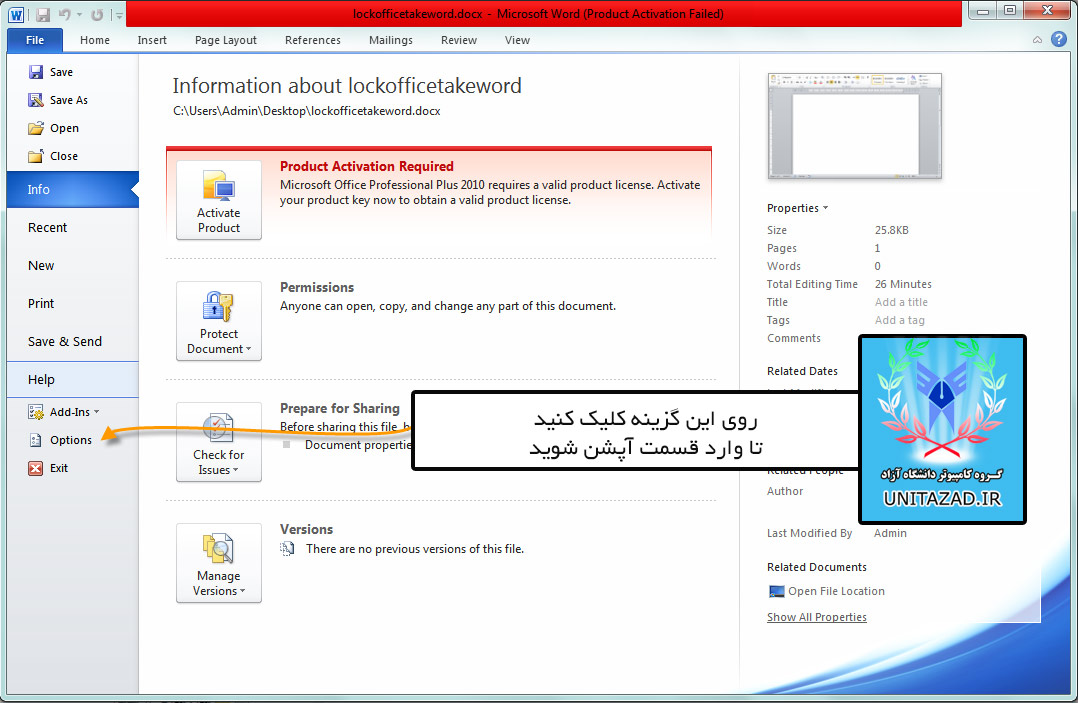
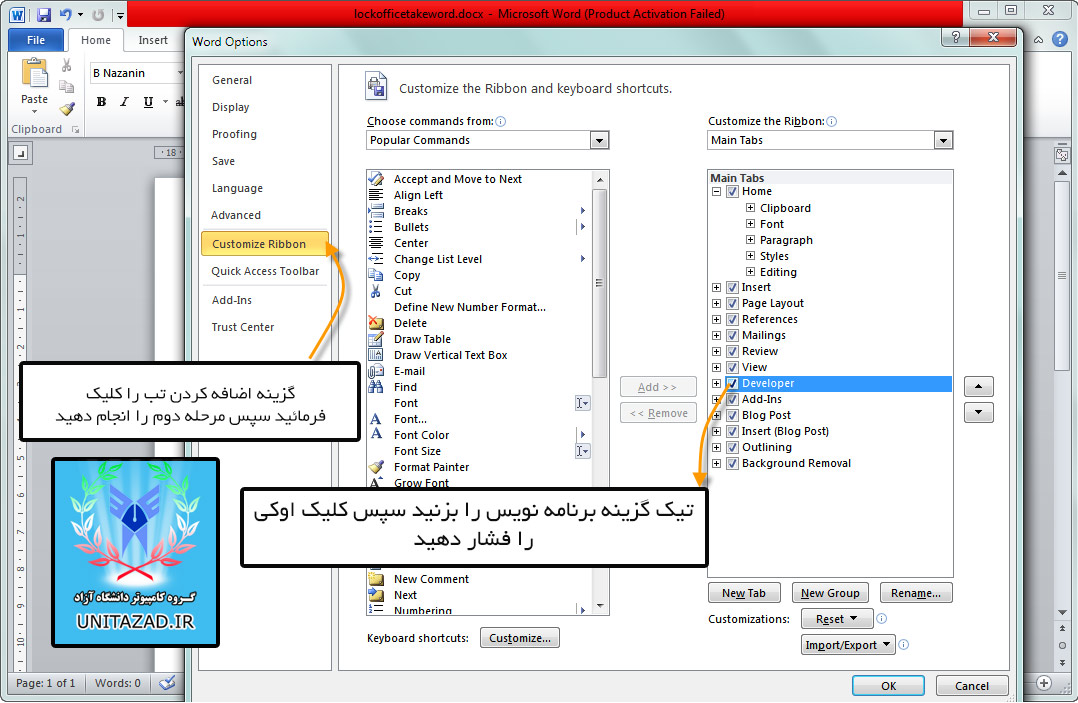
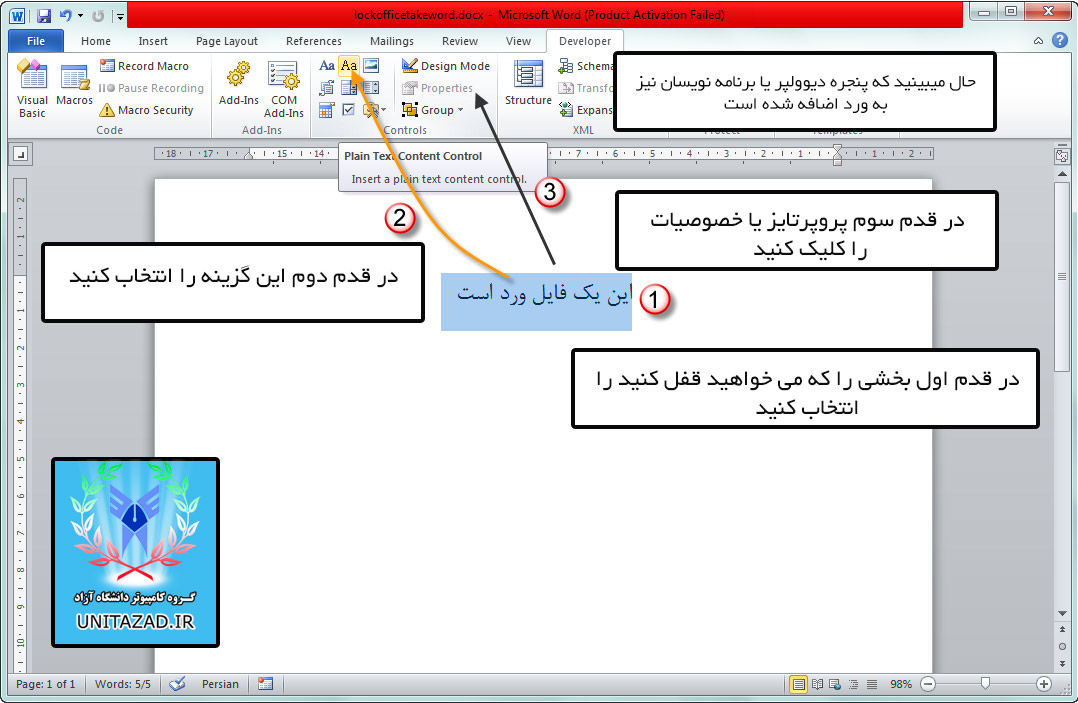
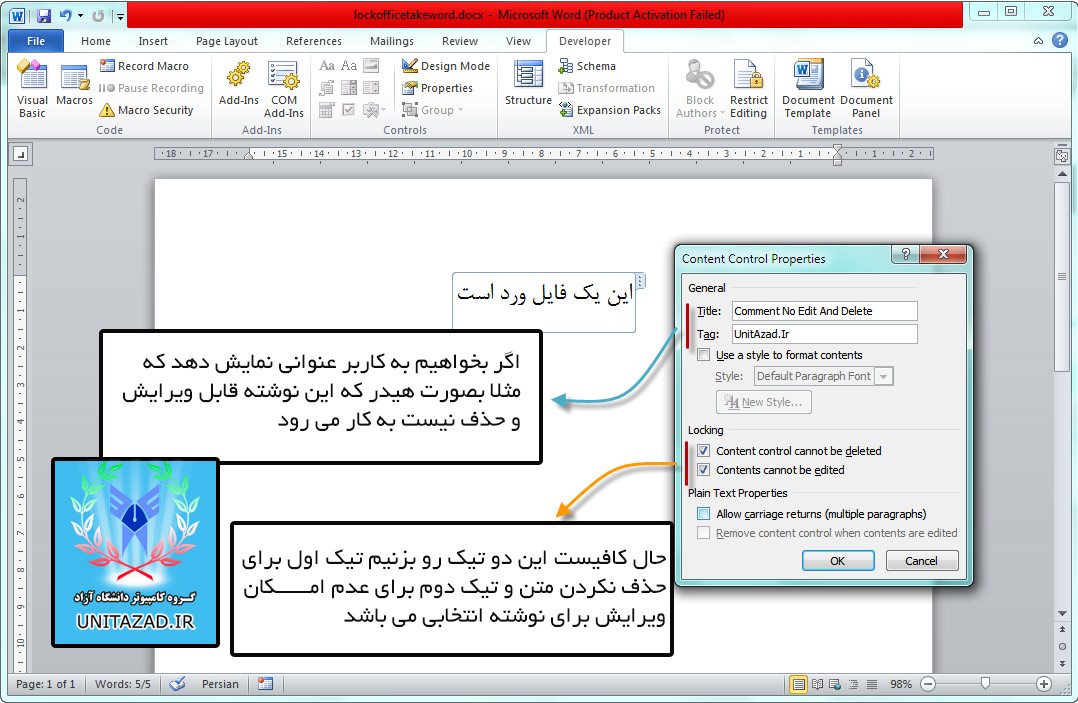



اگر این عملیات را انجام دادیم برای فعال کردن دوباره اون چیکار باید بکنیم